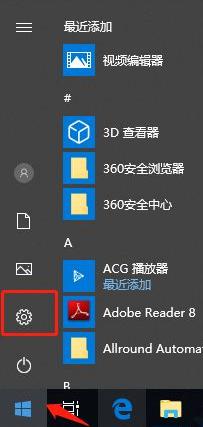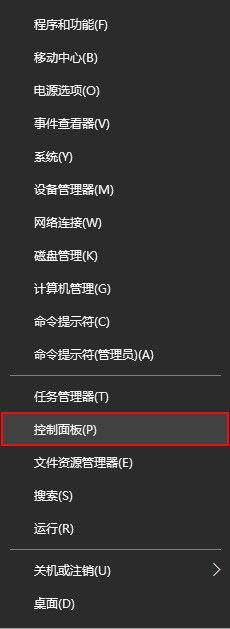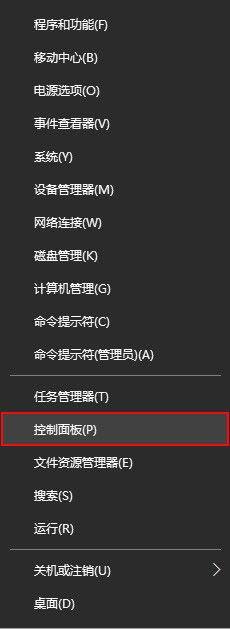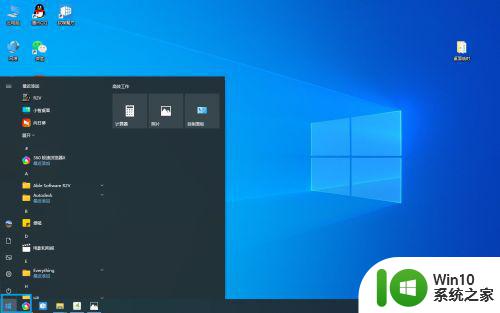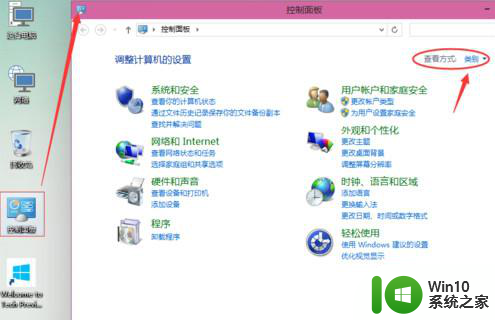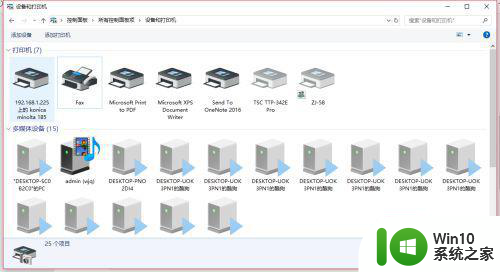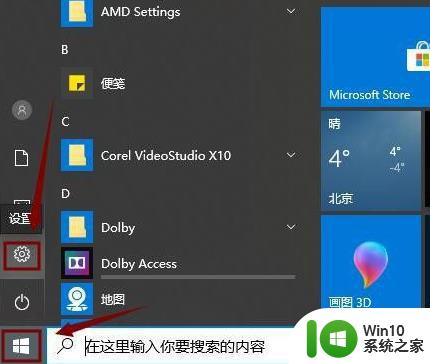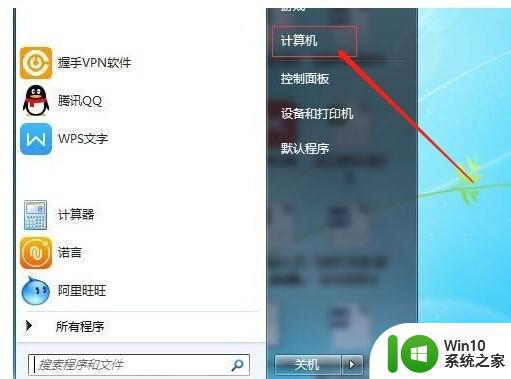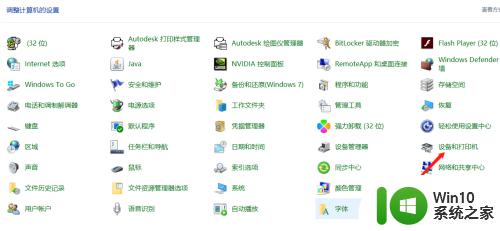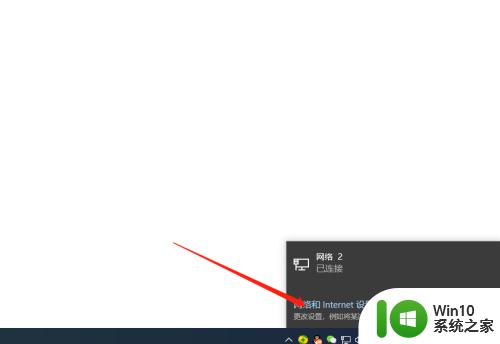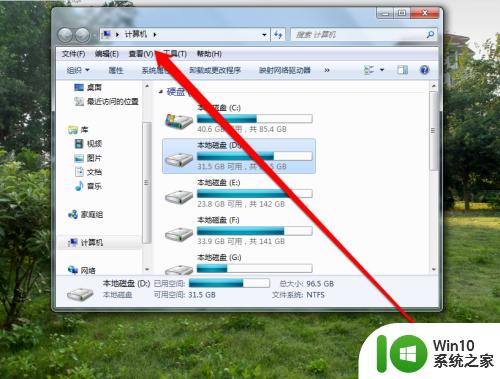怎么样共享打印机win10 Windows10如何设置共享打印机
怎么样共享打印机win10,在现代科技迅速发展的时代,打印机已经成为我们工作和生活中不可或缺的一部分,随着办公环境的变化和需求的增加,购买多台打印机并不是一个经济实惠的选择。共享打印机成为了解决方案之一。在Windows10操作系统中,设置共享打印机变得更加简单和便捷。通过一些简单的步骤,我们可以轻松地实现打印机的共享,提高工作效率和便利性。接下来让我们一起探索一下如何在Win10系统中设置共享打印机吧。
方法如下:
1.右键单击”开始“图标——”控制面板“——,以类别方式在”家庭组和网线网络“。
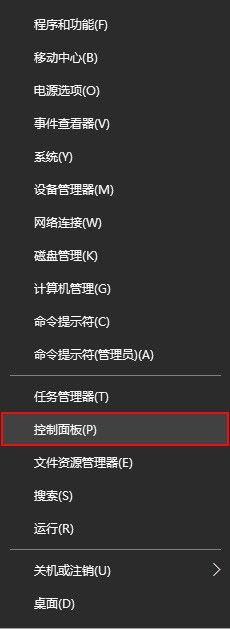
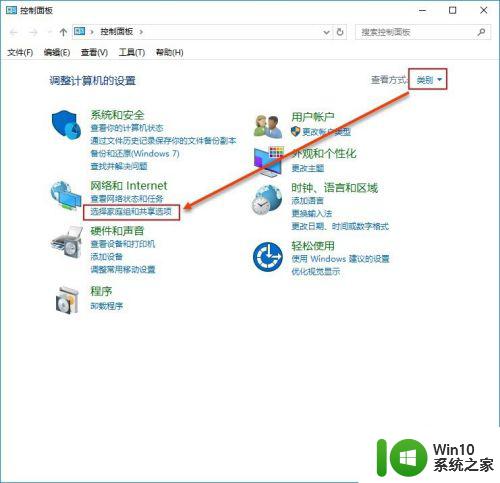
2.选择”更改高级共享设置“在选中"启用网络发现"和"启用文件和打印机共享"。点击保存更改以确定修改。
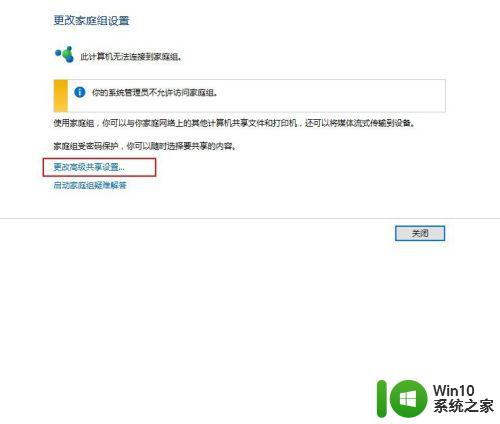
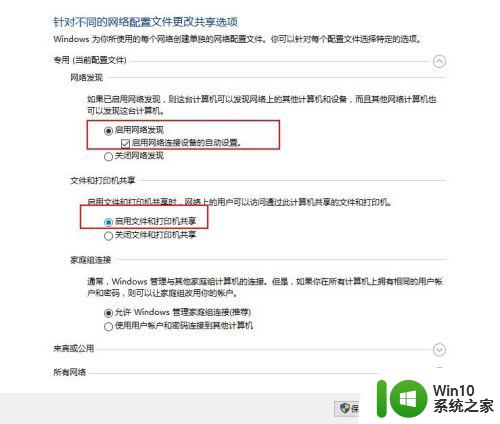
3.同样在控制面板选择”查看设备和打印机“在需要共享的打印机右键单击后选择”打印机属性(P)“。
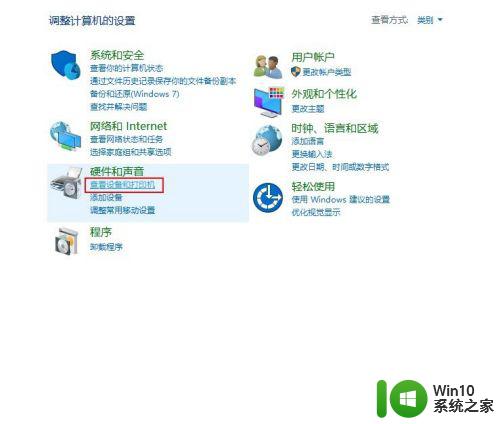
4.在打印机属性面板单机”共享“,在”共享这台打印机(S)“复选框选中,单击确定以完成。完成后使用快捷键”windows"+"Pause Break"可快速查看有关计算机的基本信息。记下计算机名,也可在计算机名后面的“更改设置”单击进入系统属性面板在计算机全名复制计算机全名。
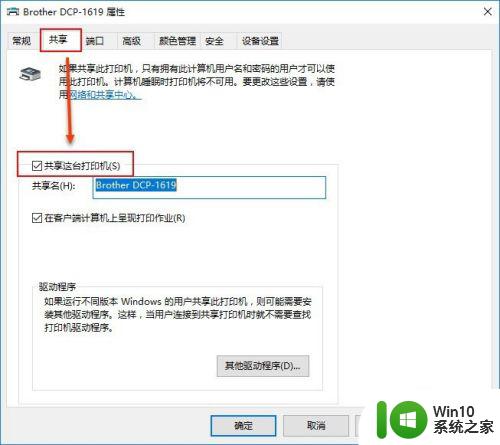
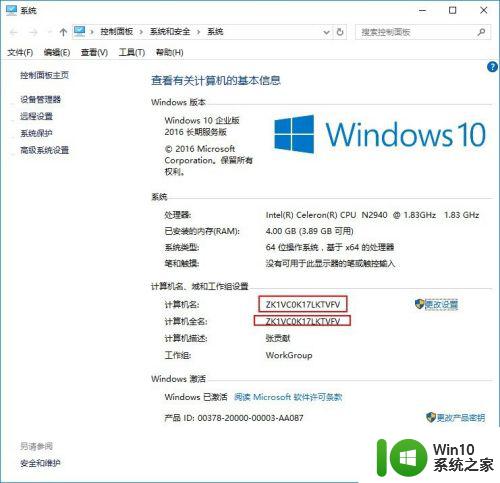
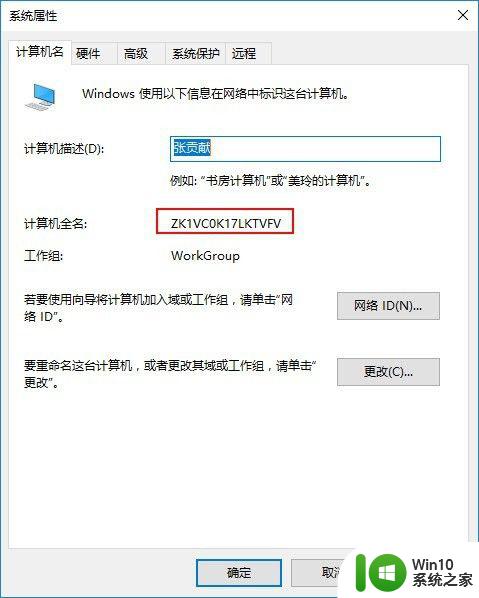
5.使用快捷键“Windows"+"R"打开运行对话框输入”\\"(英文输入法Enter上面 可输入)+计算机全名。单击确定以运行。双击打印机图标、这是将自动安装打印机驱动,安装完成后在点击开始——"设备和打印机",即可看见配制成功的打印机。以后即可使用。
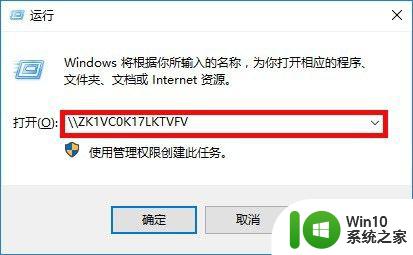
以上就是如何在win10下共享打印机的全部内容,如果遇到这种情况,请按照本文所述的方法进行解决,希望这篇文章能够帮到您。